Androidを使っているからホーム画面をカスタマイズしているけれど、メモ帳をウィジェットとして置いてみたらなんだかダサい…。
そんなあなたに、僕がやっている格好良く設置する工夫を書いてみます。ついでにそれに伴うおすすめアプリもご紹介。
ちなみに、置くウィジェットはメモ帳じゃなくてもいいです。なんにでも使えます。
使うアプリ
用意するのは2つ。
「Simple Notepad」と「Nova Launcher ホーム」。これらは【2020年版】誰も知らない超便利Androidアプリおすすめ40選(iPhoneあり)でも紹介しているので概要はそちらでどうぞ。
特に後者の「Nova Launcher」についてはさらに個別の紹介記事も書いています。
おそらくNova Launcherじゃなくても今回のカスタマイズを実現できるものはあると思いますが、それはまあ置いといて。
大事なのはレイヤーの概念があることです。
これら2つのアプリを使って、「表示は普通のアイコンだけど起動するのはウィジェット」という仕組みを作り上げるのが目的になります。
今回は基本的にこれらアプリの仕様に沿って説明していきますが、違うホームアプリを使っている人は適宜読み換えてください。
導入手順
手順の説明です。
1.ウィジェットを置く
さっきの2つのアプリを準備したら、まずは起動したいウィジェットを設置します。

ちなみにこれが今の僕のホーム画面。これのどれがウィジェットかなんて分かりっこないでしょう?挙動もアプリの起動と全く同じです。
追記 (2019/6/6) :今はOSのバージョンが変わったり使っているカスタマイズアプリを変えたりっていう理由から、ちょっと違うホーム画面にしてます。最近のホーム画面については の記事で。
ホーム画面のなにもないところを長押しで「ウィジェット」をタップ。

「Simple Notepad」の「1×1」を選択。別にこのサイズじゃなくてもいいけど、他のアイコンとサイズを揃えないと今回の目的にはそぐわないでしょう。

ウィジェット作成画面に入ったら「背景を半透明にする」を選択して、次に「背景色」をタップ。

一番下の「A」のバーを一番左に。こうすることでなにも見えない状態になる。最後に「作成」を押してね。
このメモ帳の素晴らしいところは、作成したメモごとにウィジェットが貼れて(本体じゃなくてリンクね)、一発でそこへアクセスできるってとこ。この合わせ技もこれがあってこそのものです。
2.作成したウィジェットの上にアイコンを乗せる
次は実際に表示させたい「うわべ」を見繕う。
作ったウィジェットはもう見えなくなっているだろうから、なくさないように気をつけましょう。笑
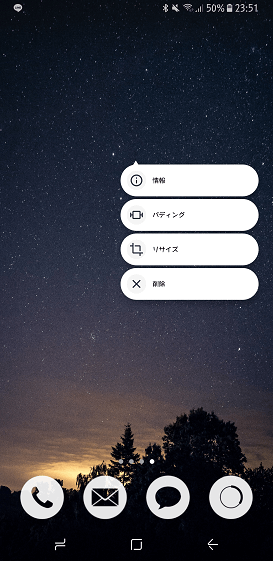
ここにあることが確認できました。
あとは簡単。普通にホーム画面にアプリを追加して、

アイコン長押しからの「編集」→アイコンをタップ。

リストから適宜選択して

アイコンを決定。
そしたら最後にもう一度設置した「うわべ」の方を長押し→「背面へ移動」。こうすることでタップしたときの実際の動作は「見えないけど一番上にあるメモのウィジェット起動」になる。
まとめ
というわけで手順はたったこれだけ。アプリの機能のたった1つに目を留めるだけで便利でスマートに使いこなせます。これがAndroidの一番素敵なところ!
今回はそんなちょいテクのご紹介でした~
いつも役立つ情報をありがとうございます。
質問なのですが、ウィジェットを透明にする方法は現在のバージョンでも可能なのでしょうか?
このブログに書いてある通りの手順で行ったのですが、ウィジェット作成画面の様子が違うようでうまくいきませんでした。
現在のバージョンでできる方法があれば教えて頂けると助かります。
ご質問ありがとうございますー!
「まさか今はできなくなったのかな?」と不安に思って今試してみましたが、特に何も変わっておらず普通にできました。
「ウィジェットの作成画面」とおっしゃっているのが何を指しているかはっきりしませんが、Simple Notepadのウィジェット作成ですよね。
質問です。
他アプリのヴィジェットをメモに貼り付ける方法がわかりません
それと本体ではなくリンク、とはどういった意味でしょうか?
昔の記事にすみません、回答お願いします。
こんにちは。
>他アプリのヴィジェットをメモに貼り付ける方法がわかりません
ちょっと書き方が悪かったと思うのですが、記事内の例で登場しているメモアプリ(Simple Notepad)ひとつひとつのメモごとにウィジェットを用意するという意味であり、メモ内にウィジェットをどうこうするという意味ではありません。
それと「本体ではなくリンク」というのは、各メモごとへのショートカットのようなウィジェットを配置できる、という意味です。
ホーム画面にメモ自体を置けてしまえるアプリも多いですが(その場で編集するもの)、そうではなく「個別のメモ自体に直接アクセスできるショートカットを置いているよ」ということです。